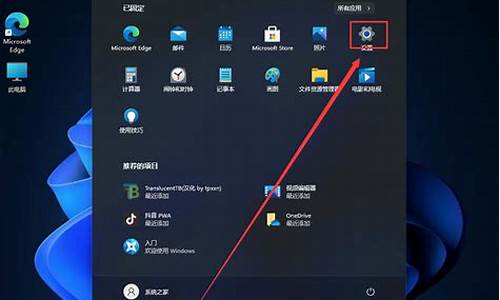任务管理电脑系统设置不了-任务管理电脑系统设置不了
1.电脑里面任务管理器服务项全部停止工作怎么办?
2.win10系统设置不显示上级菜单了
3.电脑无法显示桌面,任务管理器也无法调出怎么办
4.电脑系统任务管理器怎么才能设置禁用、启用?
5.为什么电脑启动不了任务管理器
电脑里面任务管理器服务项全部停止工作怎么办?

一般电脑出现异常第一种情况想到是病毒感染入侵,这点是不能忽视的。其次就是电脑本身系统出现设置错误或者系统文件被丢失、注册表被修改的情况导致。\x0d\\x0d\解决方法:\x0d\1、首先按住ctrl+alt+del键打开任务管理器,打开之后在任务管理器的主界面上点击“文件--新建任务”,会弹出一个创建新任务的窗口,然后在窗口上输入“explorer.exe”,再点击“确定”就设置好了。\x0d\2、电脑病毒入侵\x0d\通过在安全模式来查看能否出现任务管理器已停止工作的现象。如果有的话就将电脑进行一个病毒全盘查杀操作,查杀之后看看是否有被病毒入侵了。如果还是没用这种提示的话,那你可以重新返回正常启动看看故障是否解决了。\x0d\3、发现还是会提示任务管理器停止工作的症状,那么可以通过在系统配置上禁用开机启动项,切换到“启动”的选项,确认好当前的状态如何后,按“全部禁用”,以便可以执行反操作还原。\x0d\再切换到“服务”的选项卡后,选中“隐藏所有Microsoft服务”,同样确认好当前的状态如何后按“全部禁用”,在点击“确定”即可,然后重启电脑查看是否会出现任务管理器已停止工作的症状。\x0d\\x0d\4、注册表被破坏导致\x0d\\x0d\可能因为病毒或木马的影响,对注册表进行了修改,导致任务管理器无法正常运转,此时只需要进行注册表调整即可搞定。 点击运行,输入"regedit"打开注册表编辑器,依次展开HKEY_CURRENT_USER\Software\Microsoft\Windows\CurrentVersion\Policies\,在该注册表项下建立名为 System 的项,在该项下创建名为DisableTaskMgr的“字串符值”或者“DWORD值,,将键值设置为0则可解除任务管理器的禁止状态,设置为1则代表禁止。\x0d\有网友说到可能是软件升级的原因,要把最近升级的软件卸了,然后在重启电脑可以能故障解决了,可以去尝试尝试。最后通过上述的方法都是无法解决的话,只能通过一键还原或者是电脑重装系统的方法来解除故障。
win10系统设置不显示上级菜单了
安装Windows 10系统的电脑,右键点击桌面空白处 - 显示设置 时,打不开显示设置,且弹出ms-settings:display错误对话框,同时,右键点击任务栏空白处,也打不开?任务管理器?和?任务栏设置。
2
Windows 10系统右键菜单显示设置打不开的解决方法
步骤:
第一步:打开任务管理器
按下键盘上的?Ctrl+Shift+ESC 组合键,打开任务管理器;
3
第二步:打开 Windows?Powershell 管理员命令符窗口并执行有关命令
点击任务管理器窗口左上角的文件,在下拉菜单中点击:运行新任务,输入:Powershell,再点击:以系统管理员创建此任务 - 确定;
复制:$manifest = (Get-AppxPackage Microsoft.WindowsStore).InstallLocation + '\AppxManifest.xml' ; Add-AppxPackage -DisableDevelopmentMode -Register $manifest 命令,并在Windows?Powershell 管理员命令符窗口中,右键点击空白处,将命令粘贴到窗口中,按下键盘上的回车键;
再复制:Get-AppXPackage -AllUsers |Where-Object {$_.InstallLocation -like "*SystemApps*"} 并粘贴到窗口中,按下回车键,等命令执行完成以后,退出?Windows?Powershell 管理员命令符窗口。
第三步:在本地服务窗口中将 USER Manager 服务禁用 更改为自动,如果该服务停止了运行,则启动此服务运行。
在运行对话框中输入:services.msc 命令,点击确定或按下键盘上的回车键;
在服务窗口中,我们找到并左键双击:USER Manager 服务;
在USER Manager 的属性窗口中,我们可以看到:
启动类型为:禁用
服务状态为:已停止
我们将启动类型更改为:自动,再点击:应用,然后点击:启动;
当 USER Manager 的属性窗口中:
启动类型为:自动
服务状态为:正在运行
时,我们点击:确定。
第四步:检查问题是否已经解决
右键点击系统桌面空白处 - 显示设置,已能打开系统的?显示设置?窗口;
右键点击任务栏空白处 - 任务管理器,能打开系统的任务管理器;
右键点击任务栏空白处 - 任务栏设置,能打开系统的任务栏设置窗口。
14
通过以上操作,圆满解决了Windows 10系统打不开右键菜单显示设置,且弹出ms-settings:display错误对话框的问题及打不开任务管理器和任务栏设置问题。供大家参考。
电脑无法显示桌面,任务管理器也无法调出怎么办
相信有许多朋友遇过这问题!我以前也出现过这情况!废话不多说了,自己慢慢看下文吧!!!
开机后没有桌面的原因:
1.Windows的系统shell——explorer.exe文件损坏、丢失、被感染。
2.设置系统shell的注册键值被修改。
3.由于某种原因导致的explorer.exe文件无法运行。如:映像劫持、杀软隔离与拦截、程序冲突等。
处理步骤:
1.尝试进入安全模式看桌面是否可以加载桌面。进入方法:在启动计算机过程中按F8键,之后屏幕上会显示一个菜单,可在菜单中选“安全模式”。
如果可以看到桌面的话,可以尝试减少非系统必须的启动项目以及查看是否存在程序冲突。典型的程序冲突例如:杀毒软件。
2.如果未能看到桌面的话,同时按下shift+alt+delete键或shift+ctrl+esc键调用任务管理器程序。在任务管理器程序中新建任务,在打开窗口中输入regedit『确定』后定位展开注册表键值到[HKEY_LOCAL_MACHINE\SOFTWARE\Microsoft\Windows 查看注册键值Shell是否存在,且数据为Explorer.exe。若与默认不同的话,将其修改为默认数据或添加该键值。
3.如果该键值没有问题的话,展开注册表键值到[HKEY_LOCAL_MACHINE\SOFTWARE\Microsoft\Windows NT\CurrentVersion\Image 检测是否有名称为explorer.exe的注册项。如果存在的话,将该注册项删除。
4.如果未能看到桌面的话,同时按下ctrl+alt+delete键或shift+ctrl+esc键调用任务管理器程序。在任务管理器程序中新建任务,在打开窗口中分别尝试输入explorer或者%systemroot%\system32\dllcache\explorer.exe『确定』后看能否加载桌面。
5.如果未能看到桌面的话,通过任务管理器打开杀毒软件相关主程序。检查杀毒软件的病毒隔离系统与可进行杀毒相关操作的日志中是否记录explorer.exe文件被隔离。如果在病毒隔离系统中发现explorer.exe的话尝试将其还原重复步骤4中的操作。(存在病毒释放风险,不排除杀软误报。)
6.如果加载dllcache目录下的explorer.exe文件可以看到桌面的话,将该文件通过任务管理器复制copy到windows目录下看重启后能否加载。如果重启后提示无权限或者拒绝访问的话,将系统时间向前调整一个月后重启即可解决。
7.对于病毒修改多处位置,以上方法与步骤均未能处理的,建议一般用户尝试PE盘的方式修复。替换对应操作系统版本中Windows目录以及dllcache目录下的explorer.exe文件,以及检查步骤2和步骤4中的注册键值是否正确。
如上述7个步骤操作下来仍未解决的话,建议个人用户选择通过PE方式或挂从盘方式备份重要文件后修复或重装操作系统。
电脑系统任务管理器怎么才能设置禁用、启用?
1.修改注册表
打开“注册表编辑器”,找到[HKEY_CURRENT_USER\Software\Microsoft\Windows\CurrentVersion\Policies\System],在右侧窗格中创建名为DisableTaskMgr的Dword值,将其值设置为1即可禁用“任务管理器”,设置为0则为启用。
2.使用策略组(使用于win2k/xp
pro
)
在开始菜单“运行”对话框中键入"gpedit.msc"打开“组策略”设置。
展开“本地计算机策略”→“用户配置”→“管理模板”→“系统”→“Ctrl+Alt+Del选项”,双击右边的“删除任务管理器”,选择“属性”中的“已启用”即可。
设置为“未设置”或“已禁用”即可解禁
如果恢复后的管理器很简洁,就一个窗口,没有标题栏,也没有上面一排的“文件”“选项”“查看”等菜单,更没有“应用程序”“进程”等标签
请双击该窗口的边框
为什么电脑启动不了任务管理器
解决步骤如下(win10为例):
1、需要右键开始(win图标)菜单,然后在里面选择开始,在这个运行的对话框里面输入“GPEDIT.MSC”(不含引号),然后点击确定,这样就可以打开相应的组策略设置对话框。
2、在弹出的对话框里面找到左边的用户配置,然后在下方找到管理模板前面的+号,然后再展开相应的系统前面的+号,最后左键单击Ctrl+Alt+Del选项。
3、在对话框中右边窗口里面找到删除"任务管理器这个项目,然后可以双击并把它打开,
4、把删除任务管理器设置成为“未配置”或者是“已禁用”的模式,这个时候我们再点击确定并且退出就可以了。
解释:如果启用此策略设置,则用户将无法访问任务管理器。如果用户尝试启动任务管理器,则将显示一条消息,说明某策略阻止该操作。
扩展资料:
如果通过上述方法无法解决“任务管理器已被系统管理员停用”的问题的时候,这就有可能是被病毒木马感染导致的。
一般在这样的情况下,我们就需要下载百度管家或者一些杀毒软件,以此来修复相关的“任务管理器已被系统管理员停用”的问题。
声明:本站所有文章资源内容,如无特殊说明或标注,均为采集网络资源。如若本站内容侵犯了原著者的合法权益,可联系本站删除。